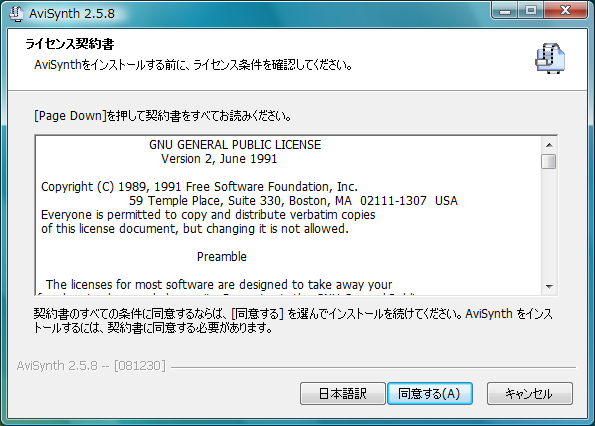AviSynthは、スクリプト言語の1種でビデオやオーディオファイルとアプリケーションの間の橋渡しをすることができます。
そのため、アプリケーションが対応していないビデオやオーディオファイルをAviSynthを経由することで開くことが可能になります。
また、Avisynthには各種フィルターが内蔵されており、さらに外部フィルターも多く存在しています。
これらフィルターには、多くのフォーマット形式に対応したメディアフィルタ、色空間の変換や色補正を行うフィルタ、オーバレイやマスク処理用のフィルタ、リサイズフィルタ、ノイズ除去やシャープ化を行うフィルタ、カット編集やクリップ結合用のフィルタ、インターレース用フィルタ、音声用フィルタ、デバック用フィルタなどを使用することで、ノンリニア編集が可能になります。
ただ、他のビデオ編集ソフトとはことなり出力ファイルを生成せず、フレームサーバとして機能するため、他のアプリケーションへの橋渡しに使用します。
AviSynthに対応したアプリケーションでは、そのアプリケーションが未対応であってもAviSynthフィルターを利用することで様々なことが可能になります。
先に説明したVideoStudioやAdobe Premiere Elementsなどのビデオ編集ソフト製品は個別に映像フィルターを内蔵していますが、AviSynthに対応しているビデオ編集ソフトであればAviSynthフィルタを経由することでそれらと同等もしくは場合によってはそれ以上のことができるようになり、できあがる動画の品質を向上させる効果があります。
利用するにはAviSynthスクリプトを記述したファイルを準備する必要がありますが、雛形を作成すればあとはそれを流用すればよいので面倒な作業ではありません。
※MeGUIにはAvisSynthスクリプト生成用のAVS Script createrが付属していますのでそれを利用することも可能です。
AviSynth対応アプリケーションであっても、AviSynth自体は別途導入が必要になります。
最新バージョンは2011.05.09日現在で2.5.8です。また、有志の方により64bit版やマルチスレッド版の開発が進められています。
ここでは、ビデオ編集ではカット編集やオーバレイ、音声合成にとどめ、リサイズ、クロップやノイズ除去などの映像処理の部分はAviSynthを経由させエンコード時に行うことを前提としています。なお、エンコードはMeGUIで実施することを想定しています。
【ソフトウェア情報】
| 公式サイト | http://avisynth.org/mediawiki/Main_Page |
| ダウンロードサイト | http://sourceforge.net/projects/avisynth2/ |
| バージョン | 2.5.8 |
| 備考 | AviSynth解説(日本語)サイトはhttp://www.avisynth.info/になります。 64bit版を使用する場合はその他に関しても64bitの環境が必要になりますので、64bitOSであっても特に理由がなければ32bit版の導入をお勧めします。 |
【導入】
※他の記事とことなり32bitOSに導入した場合の画像になっています。
①ダウンロードした「Avisynth_258.exe」を実行しインストールを開始します。
UACの画面が表示されますので「許可」をクリックします。
②インストーラの言語選択
そのまま「OK」をクリック
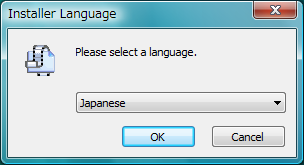
③ライセンス契約書
内容を確認して、よければ「同意する」をクリック
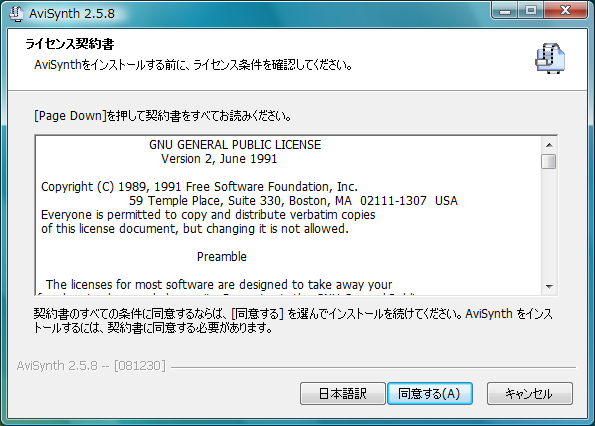
④コンポーネントの選択
「追加ファイルの選択」にチェックを入れて(任意選択)、「次へ」をクリック
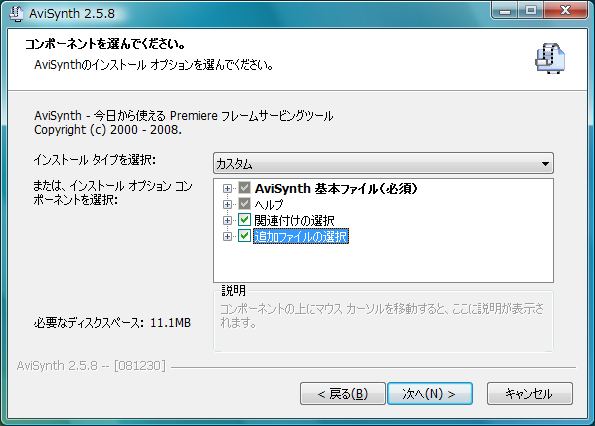
⑤インストール先を選択
インストール先を確認して、そのまま「インストール」をクリック
※インストール先は特別な理由がなければデフォルトを推奨します。
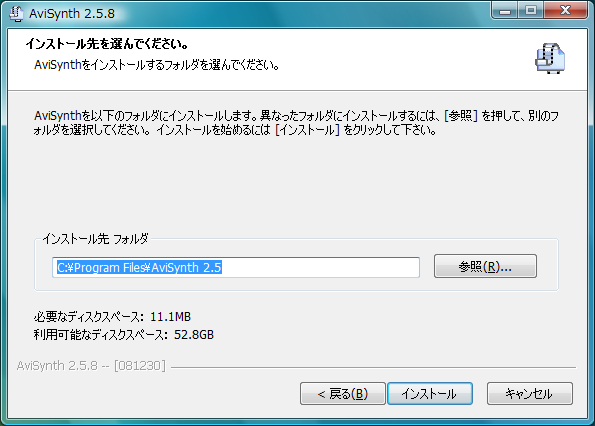
⑥インストールの完了
エラーが無い事を確認して「次へ」をクリック
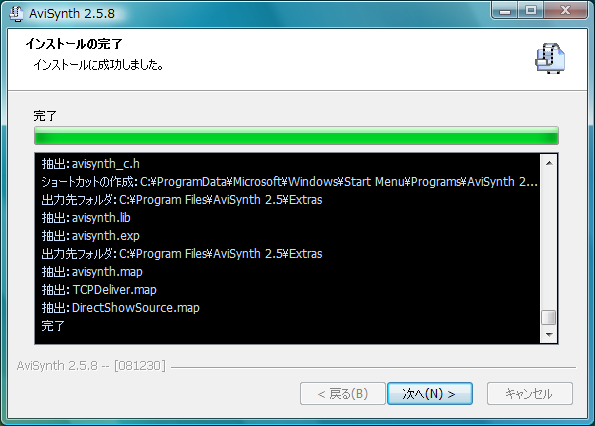
⑦完了
メッセージを確認して、そのまま「完了」をクリック
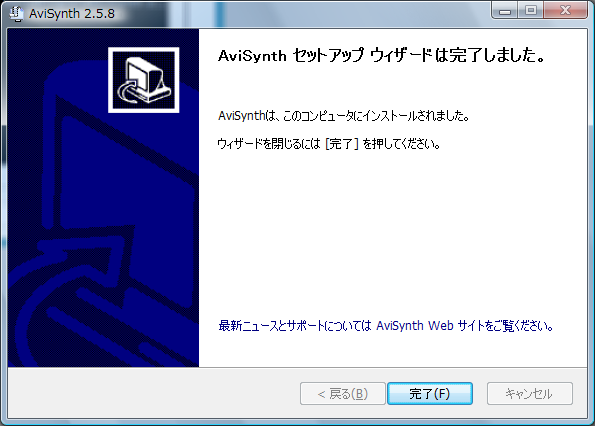
以上でAvisynthの導入は終了です。
【設定】
AviSynthを導入すれば特に設定は必要ありません。
この状態で内蔵フィルタが利用でできるようになっていますがこれだけでは不十分なケースもあります。
そういう場合は、いろいろと試してみてお気に入りのフィルターを見つけてください。
外部プラグインの配置場所
フィルターは通常、インストールフォルダの「plugins」フォルダ以下に配置します。
中にはパス名にスペースがあると機能しないものもありますので、使用する際には添付のReadmeに必ず読むようにしてください。
この後に説明するエンコードソフトでは、AviSynthに対応し、中には外部プラグインが同梱されているものがあります。
この場合はAviSynth導入フォルダのpluginsフォルダ以外に外部フィルターを配置していることになります。
このように別の場所に外部プラグインを配置した場合は、AviSynthスクリプト内でまずそのプラグインをロードしなければ使用できません。
バージョンの古いAviSynthも同じく外部プラグインは自動的にロードされないためロードするように記述をしなければなりません。
また、ロードしたら必ず使えるというわけでもありません。
AviSynthのバージョンに依存しているものや色空間(RGB32,RGB24,YV12,YUY2など)に依存しているものなど条件があるので注意が必要です。
前作業でのビデオ編集の出力ファイルはAVIファイル形式で色空間はRGB24になっているはずですので、AVISynthフィルタでファイルを読み取るとそのままのRGB(RGB24orRGB32)になるはずです。
実際には、映像圧縮に使用したLagarith Losslessもしくはhuffyuvコーデックの設定に左右されますし、AviSynthフィルタでファイルを読み取り時に変換される場合もあります。
※確実なのはデバッグフィルタであるinfo()を使って確かめることです。
AviSynthスクリプトに記述する工程は基本的に以下のようになります。
①メディアフィルタ(対象ファイルの読み取り)
②インターレース除去フィルタ※プログレッシブ映像には不要
③クロップ処理フィルタ
④ノイズ除去、シャープ化フィルタ
⑤リサイズフィルタ
⑥色空間変換フィルタ
※記述する順番によって変換の処理時間やできあがる画質に差が発生します。
※使用するフィルタにより品質と処理速度に影響があります。
※②~⑥は必要に応じて使用してください。
※⑥はビデオ編集ソフトやエンコードソフトがサポートしているフォーマットに変換してください。ちなみにx264はYV12のみです。